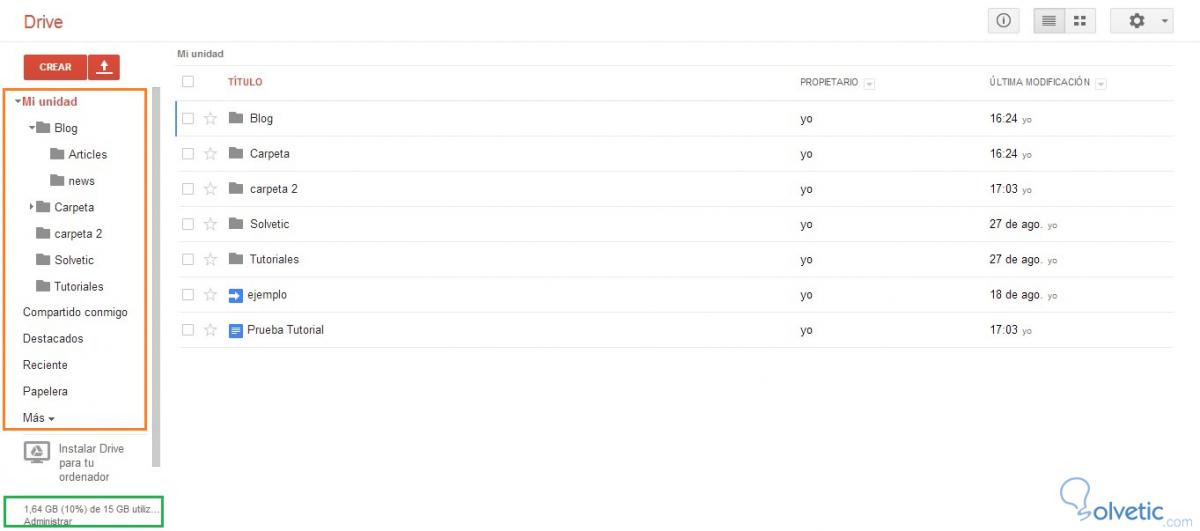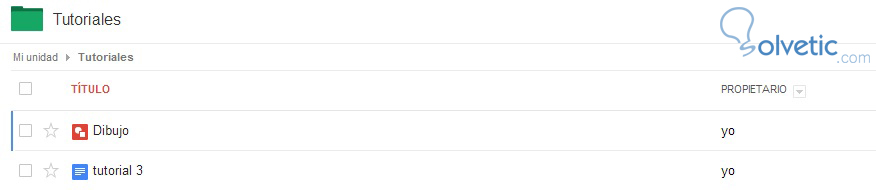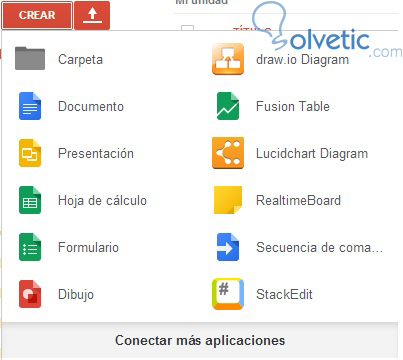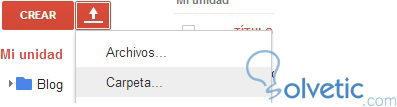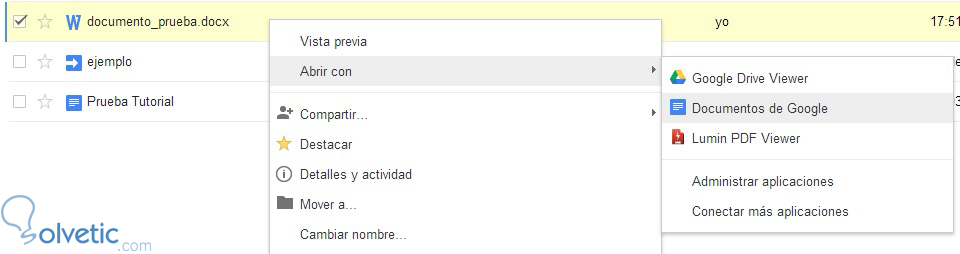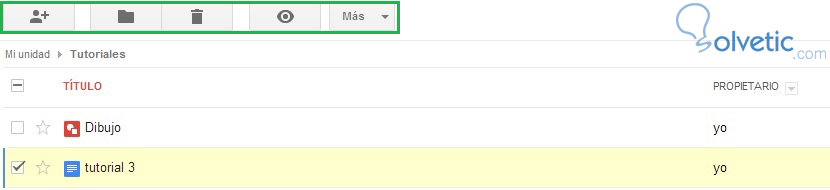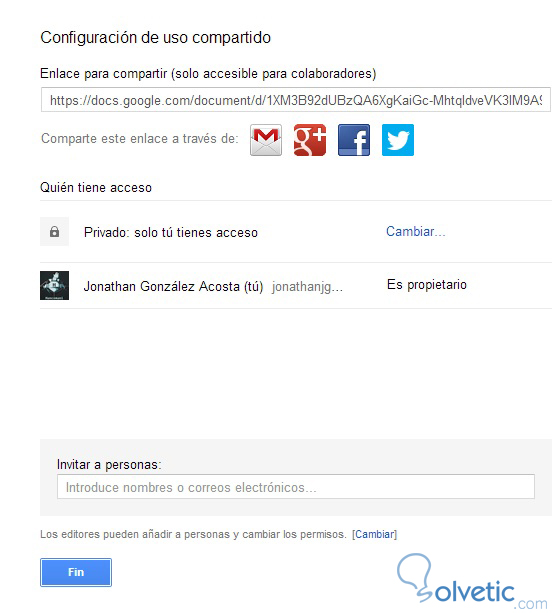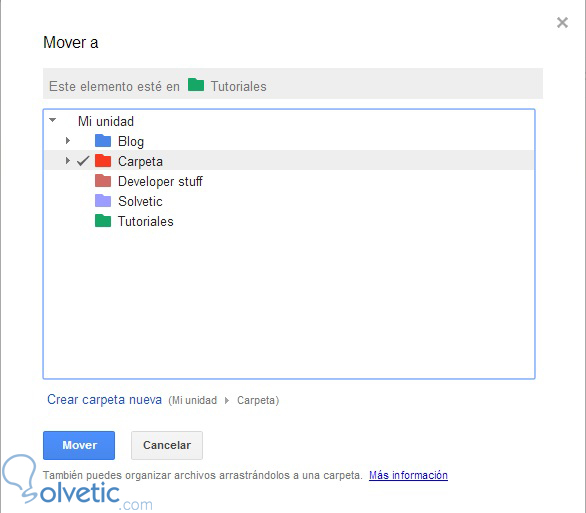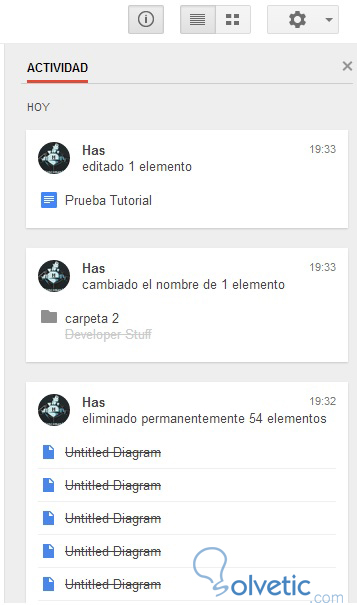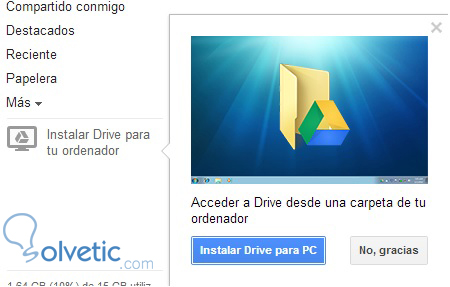Google Drive
En las secciones pasadas estuvimos abordando aplicaciones que nos ayudan a crear documentos, manejar hojas de cálculo y realizar presentaciones, estas aplicaciones por sí solas cumplen con todos los requerimientos que un usuario pueda necesitar pero estas, así como un amplio abanico de aplicaciones pertenecen a Google Drive, esta nos permite centralizar todos los documentos y archivos generados con estas aplicaciones en un solo sitio, nos da la posibilidad de la creación, edición, consulta, eliminación y el punto fuerte, la colaboración. Veamos las características de esta aplicación.
Panel Principal
Google Drive posee una forma bastante simple de organizar los elementos, del lado izquierdo tenemos el árbol de elementos marcado con el recuadro naranja y seguidamente tenemos los elementos a detalle, con el título, el propietario que fue el usuario que lo creó y la última fecha de modificación del elemento.
[
Espacio disponible
Podemos ver marcado con un recuadro de color verde el espacio disponible de Google por usuario, el cual es de 15 GB, espacio más que suficiente para crear infinidad de archivos que nos ayudarán a ser productivos en el mundo de la web.
Como pudimos observar la organización es bastante simple, sin embargo todo depende del usuario y como gestiona el contenido, se pueden crear carpetas o folders y allí ir creando los distintos archivos que pueden ir desde un documento de Google Docs o un dibujo de Google Drawings.
Creando Contenido
Para crear cualquier contenido en Google Drive pulsamos el botón Crear en la parte superior izquierda, al hacerlo se desplegará la lista de aplicaciones que tenemos asociadas a Google Drive, podemos ver que incluso podemos crear las carpetas para de esta forma organizar mejor el contenido.
Incluso podemos ver que debajo de nuestras aplicaciones disponibles tenemos la posibilidad de conectar más de estas para así extender la funcionalidad de Drive y contar con más herramientas para nuestro día a día.
Subir Archivos
Adicionalmente a crear contenido podemos subir archivos que dispongamos en nuestra PC, esto haciendo que Google Drive sea un lugar para almacenar y respaldar nuestra información de manera fácil y confiable:
Podemos subir cualquier tipo de contenido en Drive, sin embargo al subir un archivo con extensión .docx, xlsx o incluso .pptx la aplicación nos da la posibilidad de abrir para ver su contenido, descargarlo o incluso abrirlo con Google Docs en este caso para editar el mismo sin problema alguno:
Características adicionales
Veamos las características adicionales que posee Google Drive para el manejo de nuestro contenido:
Al seleccionar un archivo podemos realizar varias operaciones sobre el mismo, veamos de izquierda a derecha cada una de las opciones disponibles:
La primera opción es la de poder compartir el archivo, al pulsar en la misma nos llevará a la siguiente pantalla donde podremos configurar esta funcionalidad, tendremos el enlace del archivo que solo será disponible entre colaboradores, es decir, usuarios que ya hayan sido invitados.
Niveles de acceso
Tendremos los niveles de acceso, que podrán ser privado y se especificarán los usuarios a compartir el contenido, usuarios que reciban el enlace o público en la web.
Adicionalmente tenemos la posibilidad de compartir por redes sociales y realizar invitaciones por correo electrónico, como vemos es una opción bastante completa para impulsar el trabajo colaborativo.
Luego tenemos la opción de mover que nos permitirá mover el archivo a cualquier localización en nuestro árbol de elementos de manera rápida y sencill. esta opción se puede realizar de manera masiva:
La opción de eliminar que se encuentra al lado de mover, nos permite enviar el elemento a la Papelera, esta opción se puede realizar de manera masiva:
Por último tenemos la opción de vista previa que nos permite visualizar el documento y nos da varias opciones adicionales como imprimir, descargar o incluso hacer zoom en el mismo:
Actividad en Google Drive
Adicionalmente a todas las funcionalidades que tenemos disponibles Google Drive nos da una interfaz adicional para ver la actividad en nuestro árbol de elementos, esto enfocado en un entorno colaborativo nos brinda una vista 360 de todos los cambios que se pudieron haber dado en un folder y los elementos contenidos en el mismo:
Instala Google Drive en tu computador
Por último Drive nos permite instalar la aplicación en nuestra PC, esto dándonos la posibilidad de acceder al contenido de manera offline y sincronizandose en nuestro repositorio al momento de tener una conexión a Internet disponible: